Comment activer les cookies

Quiconque a été en ligne est probablement tombé sur une fenêtre contextuelle indiquant : « Ce site utilise des cookies ». Vous avez toujours la possibilité d'accepter tout
App Find My est un outil utile pour retrouver les AirPod perdus . Cependant, si les AirPod n'apparaissent pas dans Find My , vous pouvez rapidement résoudre le problème des manières suivantes.

Avantages de l'ajout d'AirPods à l'application Find My
Comment réparer les AirPod qui n'apparaissent pas dans l'application Find My
Assurez-vous que Find My est activé pour l'appareil couplé
Lors de la configuration de votre iPhone, Find My est activé par défaut. Lors du couplage des AirPods avec l’iPhone, Find My est également automatiquement activé pour les AirPods. Vous n’avez aucune étape supplémentaire à effectuer. Cependant, si vous désactivez ensuite Find My pour iPhone, cela aura le même effet sur les AirPod.
Gardez vos AirPod connectés à votre iPhone et suivez ces étapes pour vous assurer que Find My est activé pour celui-ci :
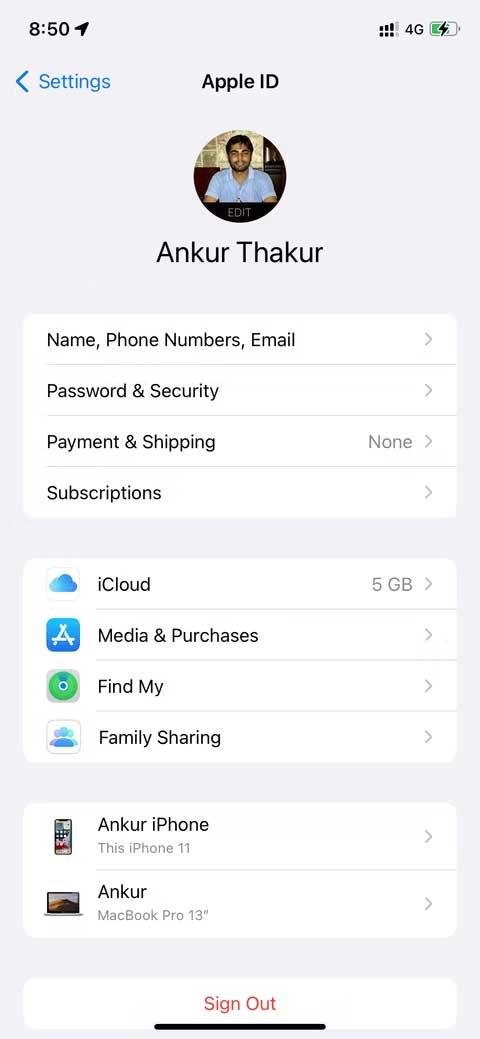
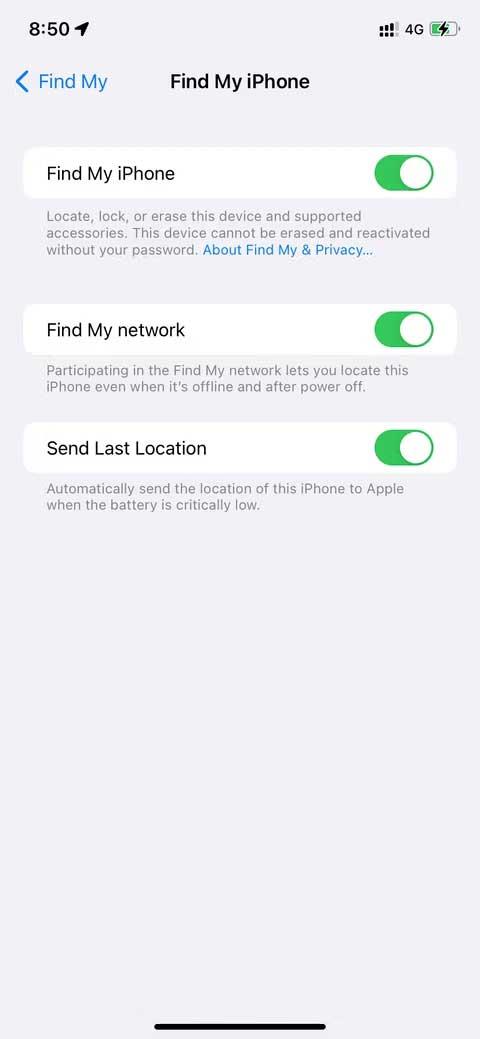
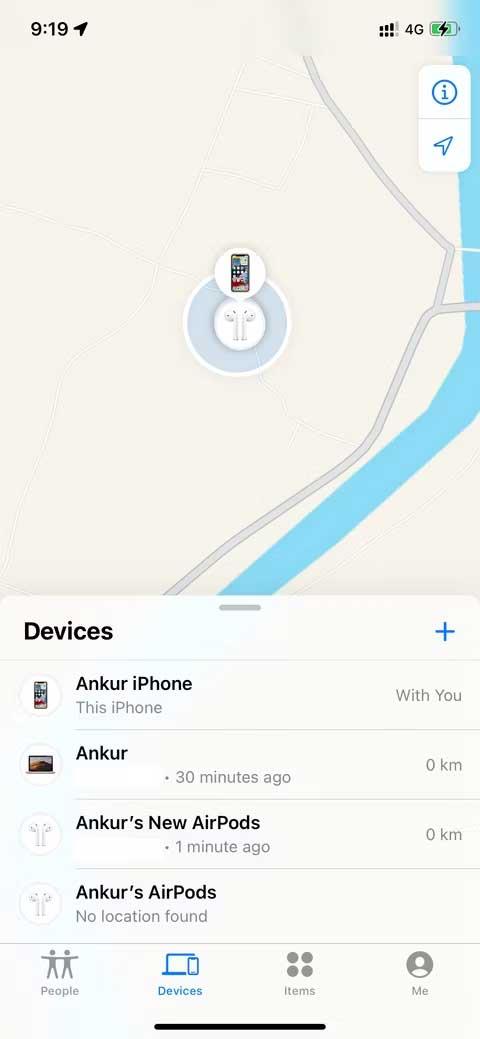
Activez Find My Network pour les nouveaux AirPod
Find My Network utilise d'autres appareils Apple à proximité pour vous envoyer en toute sécurité l'emplacement de vos AirPod perdus. Si vous possédez un AirPod Pro, un AirPod Max ou un AirPod de troisième génération, vous pouvez voir l'emplacement de vos AirPod dans l'application Find My jusqu'à 24 heures après leur dernière connexion à votre appareil.
Voici comment activer Find My Network pour les AirPods afin de pouvoir les localiser à l'aide de l'application Find My à l'avenir :
Placez l'AirPod dans l'étui de chargement et redémarrez l'iPhone
Il arrive parfois que les AirPod n'apparaissent pas dans l'application Find My sur votre iPhone, iPad ou Mac en raison d'un problème temporaire. Ce problème peut facilement être résolu avec un simple redémarrage.
En gros, il vous suffit de mettre les AirPod dans le boîtier de chargement et de fermer le couvercle. Redémarrez votre iPhone ou appareil Apple qui exécute l'application Find My.
Vérifiez l'état du système Apple pour le service Find My
Bien que rare, ce n’est pas impossible. Parfois, des problèmes surviennent à cause du système Apple. Pour rechercher ce problème, accédez à la page État du système d'Apple. Ici, assurez-vous de voir un cercle vert à côté de l'identifiant Apple, du compte et de la connexion iCloud , des applications Web iCloud et de Maps.
Si ces services affichent des icônes jaunes ou rouges, cela signifie qu'ils sont en panne. Vous devez attendre qu'Apple le corrige. Ensuite, ouvrez l’application Find My ou accédez à iCloud.com/find pour localiser l’AirPod.
Utilisez iCloud.com pour remplacer l'application Find My
Lorsque vous ne parvenez pas à localiser vos AirPod dans Find My , essayez d'utiliser ce service dans votre navigateur Web. Les détails de chaque étape sont les suivants :
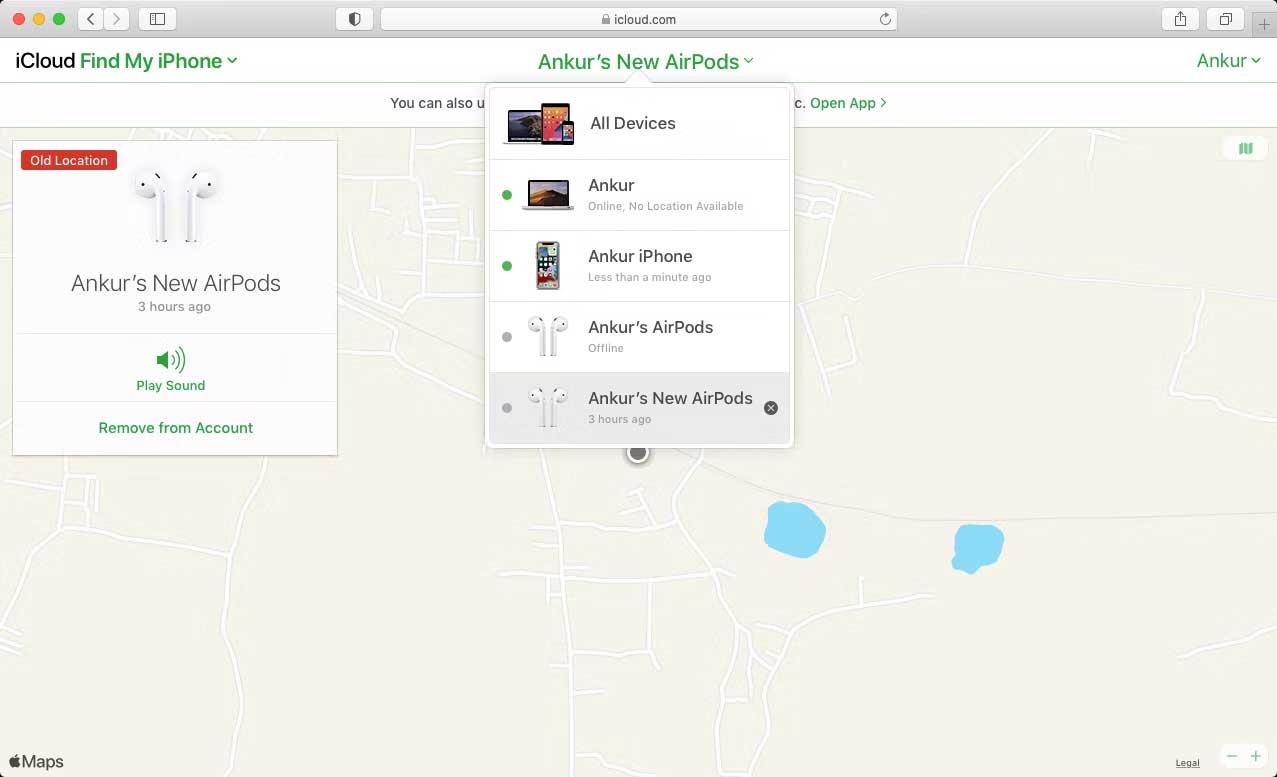
Vous trouverez ci-dessus les moyens les plus simples et les plus efficaces pour réparer les AirPod qui n'apparaissent pas dans Find My . Comment corrigez -vous habituellement cette erreur AirPod ? Veuillez partager avec les lecteurs de WebTech360 !
Quiconque a été en ligne est probablement tombé sur une fenêtre contextuelle indiquant : « Ce site utilise des cookies ». Vous avez toujours la possibilité d'accepter tout
Le calcul de grandes quantités de données dans Excel peut s'avérer fastidieux et fastidieux, c'est pourquoi l'automatisation est utile. Si vous utilisez régulièrement Excel, vous
Est-il temps de remplacer votre bracelet Apple Watch ? Nous allons vous montrer comment retirer votre bracelet Apple Watch dans ce didacticiel utile.
Les pop-ups Web sont devenues tellement synonymes de pages indésirables que la plupart des navigateurs les bloquent par défaut. Cependant, de temps en temps, un site peut avoir un
Les Sims 4 est le dernier opus d'une franchise de jeux lancée il y a près de 20 ans. Aujourd'hui, il propose des fonctionnalités et des paramètres cachés pour donner aux utilisateurs
À mesure que la vie devient plus virtuelle, savoir comment envoyer avec succès une pièce jointe dans votre application Messenger, que ce soit pour des raisons professionnelles ou personnelles, est devenu une nécessité.
Il existe de nombreuses raisons pour lesquelles vous aimez filmer et monter. Vous pouvez filmer les lieux que vous avez visités, les personnes que vous aimez et capturer tout moment spécial que vous souhaitez
Si vous avez rencontré une erreur de manifeste Steam indisponible, le client Steam n'a pas réussi à accéder au manifeste. L'erreur se produit lorsque la plateforme ne trouve pas
Avec Google Maps, vous pouvez visiter de nouveaux endroits sans craindre de vous perdre. Tout ce que vous avez à faire est d'entrer votre lieu de départ et votre destination,
Lors de l'enregistrement d'un compte auprès de Telegram, vous devez ajouter un numéro de téléphone à vos informations personnelles. Si vous êtes curieux de confirmer celui de quelqu'un d'autre
Bien qu'il soit créé par la société mère de TikTok, CapCut offre bien plus de contrôle sur une vidéo que TikTok. Vous pouvez utiliser les excellents outils d'édition de CapCut pour
Si vous préférez préserver votre vie privée en cachant l'espace derrière vous pendant les appels Zoom, il peut être dans votre intérêt d'utiliser le flou de Zoom.
Découvrez comment transformer votre Amazon Echo Show en cadre photo numérique avec Amazon Photos dans ce guide.
Vous avez la possibilité de faire de Chrome votre navigateur par défaut lorsque vous l'utilisez pour la première fois. Si vous ignorez l'invite, vous pouvez toujours utiliser le navigateur
Un formulaire de commande en ligne aide les entreprises à recevoir les commandes de leurs clients sans tracas. Avec un bon de commande, les clients peuvent passer des commandes de produits, faire
En matière de simplicité, de sécurité et de fonctionnalités, AnyDesk est devenu un succès instantané pour le partage de bureau sans latence, dépassant rapidement TeamViewer. Si tu
YouTube propose aux téléspectateurs plusieurs fonctionnalités d'accessibilité pour améliorer leur expérience de visionnage. Deux d’entre eux sont des sous-titres et des sous-titres codés. Avec récent
Un élément clé de vos voyages interstellaires dans Starfield est l’excitation de construire des avant-postes sur des mondes extraterrestres. Les ressources que vous pouvez en tirer
Vous avez fait vos recherches, pris votre décision et souhaitez investir dans une action, mais les marchés ne sont pas encore ouverts. Heureusement, ce n'est pas un problème car
Le téléchargement d'applications depuis le Google Play Store devrait être un processus simple. Cependant, les utilisateurs peuvent parfois rencontrer un problème lorsque la note sur le


















